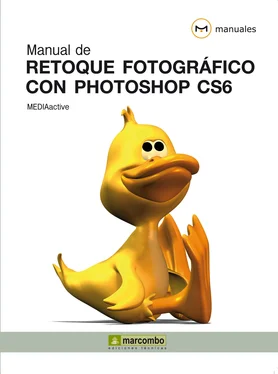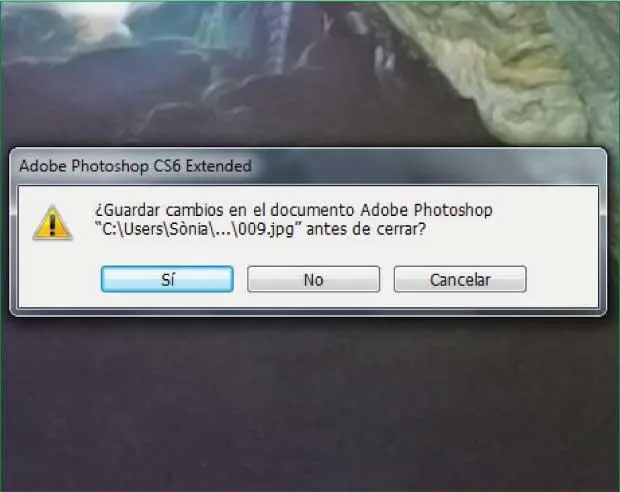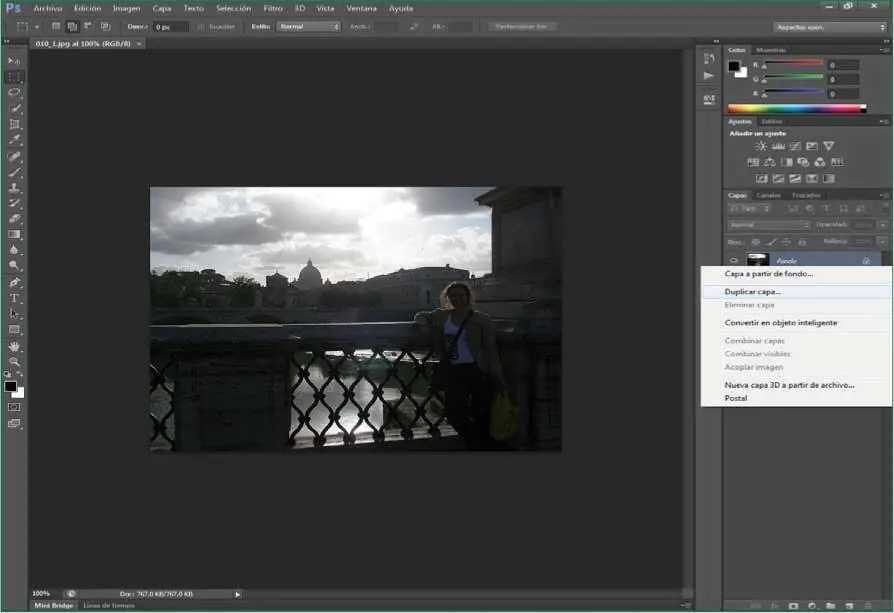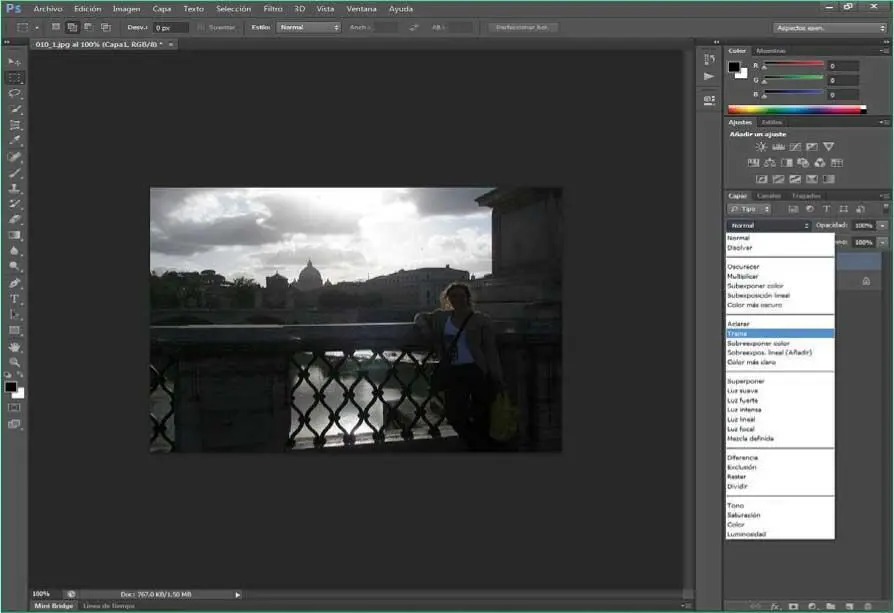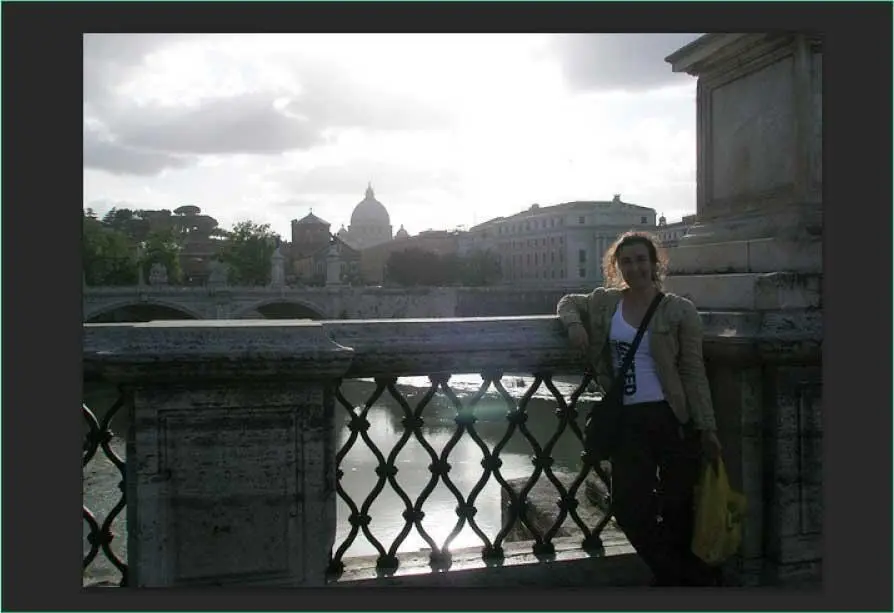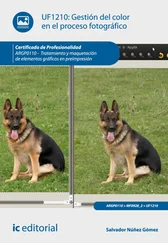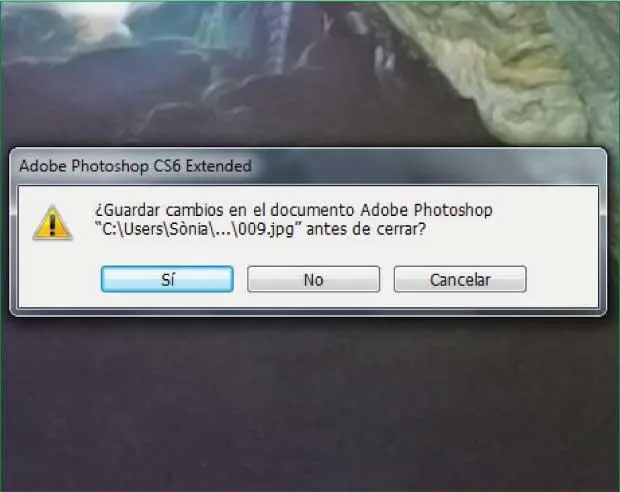
RECUERDE
Si el ruido se produce más en uno o dos canales de color, acceda a las funciones avanzadas del cuadro Reducir ruidoactivando la opción Avanzado.
Lección 10. Arreglar subexposiciones y sobreexposiciones
La subexposición es un error de exposición relacionado directamente con la luz captada por el sensor de una cámara. En concreto, las imágenes oscuras sufren una subexposición, lo que significa que los ajustes de exposición no han sido suficientes respecto a la luz existente en el momento de tomar la instantánea. Las imágenes tomadas a contraluz, es decir, con la luz principal de frente al objetivo de la cámara, son algunos de los ejemplos de fotografía con subexposición más corrientes entre aficionados. Por su parte, la sobreexposición consiste en una mala exposición al realizar la fotografía que produce como resultado una imagen con demasiada luz; lo que en lenguaje coloquial se conoce como "una foto quemada". El mejor modo de evitar la sobreexposición es efectuar una buena regulación de la apertura del diafragma o de la velocidad de obturación. Sin embargo, si la cámara digital con que se toma la instantánea es de gama básica con controles automáticos, estos ajustes no serán posibles, por lo que será necesario un retoque posterior de la imagen.
RECUERDE
La mejor forma de evitar subexposiciones en sus fotografías es ajustando correctamente la exposición de la cámara digital en el momento de tomar la imagen. Utilice la gran ventaja de la previsualización en este tipo de cámaras para probar una y otra vez dichos ajustes (apertura de diafragma o velocidad de obturación) hasta dar con los correctos para cada imagen.
1En esta lección, le mostraremos cómo solucionar el problema de la subexposición y la sobreexposición en fotografías. Empezaremos tratando de solventar un problema de contraluz. Si no dispone de ninguna imagen tomada a contraluz, le sugerimos que use el archivo denominado 010_1.jpg,que encontrará, como es habitual, en nuestra página web. Esta imagen cuenta con una única capa, denominada Fondo,que duplicaremos para poder llevar a cabo la técnica que presentamos. Con la imagen abierta en el área de trabajo de Photoshop, en la paleta Capas,haga clic con el botón derecho del ratón sobre la capa de fondo y, en el menú contextual, elija la opción Duplicar capa. ( 1)

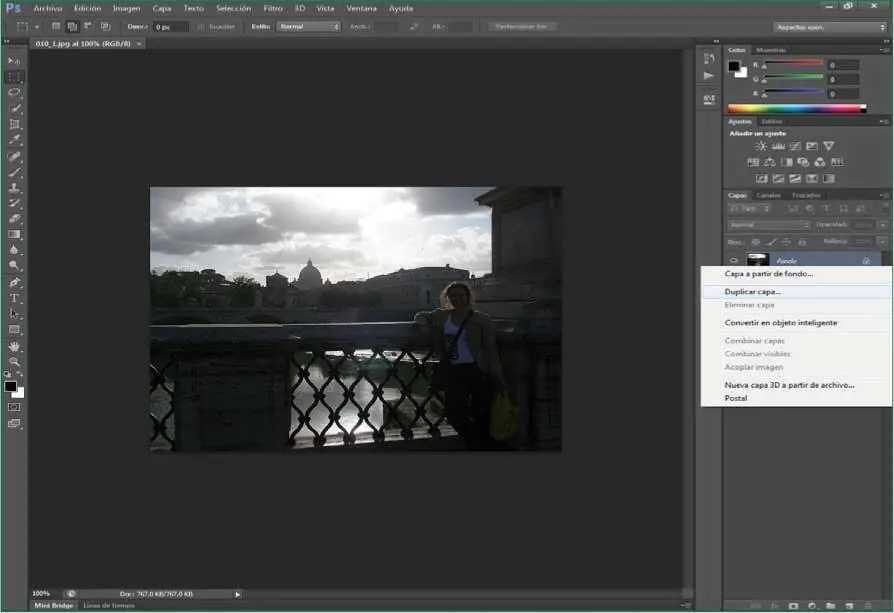
2Aparece así el cuadro de diálogo Duplicar capa,en el cual podemos asignar un nombre a la nueva capa y, además, especificar el documento de destino en el cual debe crearse la capa. Por defecto, el programa muestra el nombre del archivo con el que se está trabajando. Debe saber que, para poder establecer un destino para la capa distinto al documento en uso, el archivo de destino debe encontrarse también abierto en Photoshop. En este caso, asigne como nombre para la capa duplicada el término Capa 1y acepte el proceso pulsando el botón OK. ( 2)


La duplicación también puede efectuarse mediante la combinación de teclas Ctrl + J,en cuyo caso la nueva capa aparecerá en la paleta con el nombre predeterminado Capa 1. Otra forma de hacerlo es arrastrar la capa hasta el icono de nueva capa situado en la parte inferior de la paleta Capas.
3El siguiente paso nos permitirá en una única acción aclarar la fotografía. Se trata de aplicar un modo de fusión distinto al normal, mediante el cual el programa busca la información de color de cada canal y multiplica los colores contrarios al color base y al de fusión. Con la nueva capa seleccionada, abra el campo que contiene los modos de fusión, que, como sabe, muestra el modo Normal,y elija la opción Trama. ( 3)

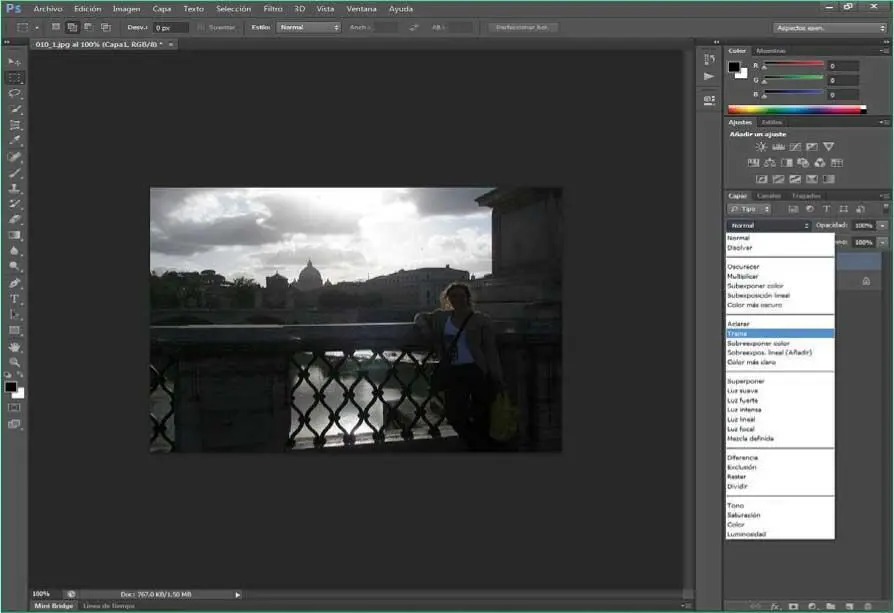
4La imagen se aclara visiblemente, aunque quizás, según el grado de subexposición, no lo suficiente. ( 4)Si necesita aclararla más, es necesario que duplique la capa con la trama las veces que sea necesario. En este caso, pulse la combinación de teclas Ctrl + J.

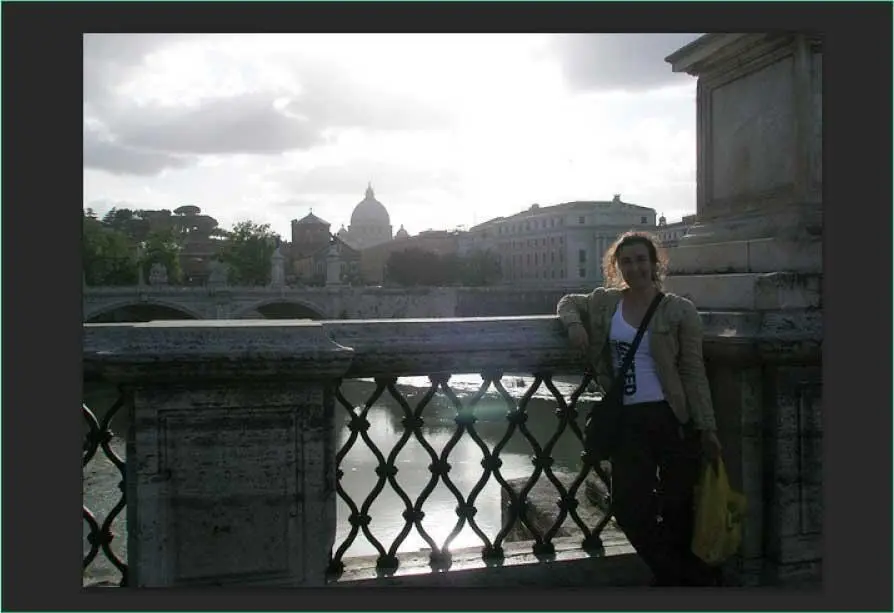
El modo de fusión de las capas controla la influencia de una herramienta de pintura o de edición sobre los píxeles de la imagen. En concreto, mediante el modo Tramasiempre se genera un color más claro. Debe saber que si aplica el modo trama con el color negro el color no cambia, pero si lo aplica con blanco, se genera color blanco. El efecto es similar al que se obtiene al proyectar varias diapositivas una encima de otra.
5A medida que vaya añadiendo capas en modo de fusión Tramasu imagen se irá aclarando notablemente. ( 5)Lógicamente, el número de capas que deberá añadir y su porcentaje de opacidad dependerán de la imagen con la que esté trabajando. Puede ocurrir que, una vez solucionada la subexposición en las partes más oscuras de la imagen, se produzca en alguna zona de la misma el efecto contrario, es decir, una sobreexposición (normalmente, en la zona por la que penetra la luz frontal en la fotografía). Para solucionar también este problema, es posible jugar con la opacidad de la capa. Con el último duplicado de capa seleccionado, reduzca el porcentaje de opacidad en el campo pertinente de la paleta Capas,introduciendo un valor aproximado de 21. ( 6)




6Una vez terminado el proceso, vamos a agrupar sobre la capa Fondotodas las capas que hemos generado. Para ello, utilizaremos una de las opciones de la paleta Capas.Pulse sobre el botón de opciones de esta paleta, situado en el vértice superior derecho de la misma, y elija, del menú de opciones emergente, el comando Acoplar imagen.
Читать дальше